برای جلوگیری از اینکه اشخاص ثالث بدانند از کدام صفحات بازدید می کنید یا بازدید کرده اید ، ورودی های URL را از نوار آدرس و حافظه پنهان مرورگری که استفاده می کنید حذف کنید. به عنوان مثال ، Mozilla Firefox یا Internet Explorer.
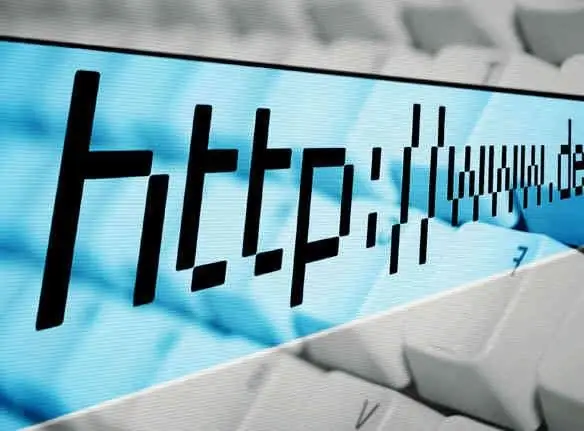
دستورالعمل ها
مرحله 1
اگر از مرورگر Mozilla Firefox استفاده می کنید ، منوی Options را باز کرده و Clear Browsing History را انتخاب کنید. با این حال ، پس از حذف همه پیوندها ، داده های مربوط به آنها همچنان در حافظه پنهان مرورگر ذخیره می شود.
گام 2
از روش قابل اطمینان تری استفاده کنید. برای پاک کردن حافظه پنهان در Mozilla Firefox ، روی نوار آدرس کلیک کنید. بعد ، URL را برای حذف انتخاب کنید. کلیدهای Shift و Delete را همزمان فشار دهید و مکان نما را به انتهای نوار آدرس منتقل کنید (اگر می خواهید همه پیوندها را حذف کنید).
مرحله 3
اگر مرورگر پیش فرض رایانه شما Internet Explorer 7 یا بالاتر است ، منوی Tools را باز کنید. "گزینه های اینترنت" را انتخاب کنید. در برگه "محتوا" ، "تکمیل خودکار" را پیدا کرده و با کلیک روی "پاک کردن تاریخچه" گزینه ها را تغییر دهید. در Internet Explorer 8 و بالاتر ، روی نوار آدرس کلیک کنید ، پیوند را برای حذف انتخاب کنید و Delete را فشار دهید.
مرحله 4
برای حذف همه پیوندها از حافظه نهان اینترنت اکسپلورر ، تمام پنجره ها را ببندید ، روی دکمه Start کلیک کنید. در سیستم عامل ویندوز XP "اجرا" را انتخاب کنید ، و در سیستم عامل ویندوز ویستا و بالاتر - به خط "شروع جستجو" مراجعه کنید. RegEdit را در کادر متن وارد کرده و OK را کلیک کنید. می توانید از طریق این روش یا از طریق "Control Panel" فقط به عنوان مدیر رایانه وارد ویرایشگر رجیستری شوید.
مرحله 5
در ویرایشگر رجیستری ، به آدرس زیر بروید: HKEY_CURRENT_USER Microsoft Microsoft Internet Explorer URLs. تمام کلیدهای غیرضروری رجیستری (مانند urlx ، جایی که x 1 ، 2 ، 3 ، …) حاوی پیوندها را حذف کنید ، ظاهر آنها در نوار آدرس برای شما نامطلوب است. پس از راه اندازی مرورگر ، رایانه خود را مجدداً راه اندازی کرده و نوار آدرس را علامت بزنید.
مرحله 6
هنگام کار با رجیستری مراقب باشید. پس از حذف برخی از کلیدها ، بررسی کنید که بقیه آنها به ترتیب دقیق و با شروع از URL1 مشخص شده باشند. در غیر این صورت ، ممکن است پس از راه اندازی مجدد همه لینک ها آسیب ببینند یا حذف شوند.







